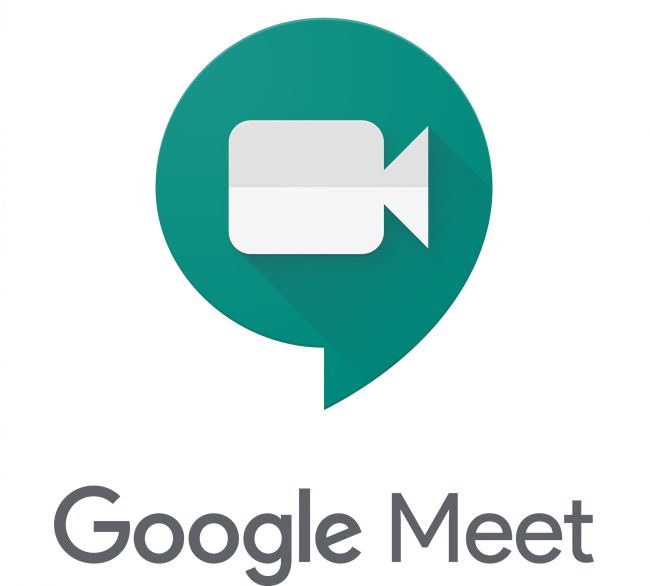
Qué es Google Meet?
Google puso las videoconferencias de calidad empresarial a disposición de todo el mundo. Ahora cualquier persona que tenga una Cuenta de Google puede crear una reunión en línea con un máximo de 100 participantes y 60 minutos de duración
Cómo registrarte para acceder a Google Meet
-
Para uso personal: Si ya usas Gmail, Google Fotos, YouTube o algún otro producto de Google, solo debes con la Cuenta de Google que ya tienes.¿No tienes una Cuenta de Google? .
-
Para administradores de G Suite: Google Meet ya está incluido en G Suite y . Si quieres empezar a usar Meet como parte de G Suite, para tu organización.
Cómo acceder a Google Meet
DESDE TU COMPUTADORA
Usa cualquier navegador web moderno (no necesitas descargar ninguno en particular)
Puedes o con una computadora de escritorio o laptop. No es necesario que instales ningún otro software.
DESDE TU TELÉFONO O TABLET
Descarga la app para dispositivos móviles de Google Meet
Organiza reuniones, únete a ellas o comparte la pantalla con la app para dispositivos móviles de Google Meet, que puedes descargar desde o .
Cómo iniciar una videoconferencia
Crea una reunión
Para crear una nueva videoconferencia, accede con la Cuenta de Google que tengas o regístrate gratis para conseguir una.
Invita a otras personas a tu reunión en línea
Envía un vínculo o un código de reunión a quienes quieras que se unan a la videoconferencia. Para hacerlo con la versión gratuita de Google Meet, los invitados deberán crear una Cuenta de Google o acceder a una que ya tengan.
Cantidad ilimitada de reuniones
Conéctate con cualquier persona, desde compañeros de trabajo, clientes o compañeros de clase, con la frecuencia que quieras.
a una reunión. Si usas la versión gratuita de Google Meet, cualquier persona a la que invites deberá unirse a la reunión con una Cuenta de Google. Esta medida sirve para aumentar la seguridad.
Subtitulado instantáneo durante las reuniones
Sigue las presentaciones con el subtitulado instantáneo en tiempo real gracias a la tecnología de reconocimiento de voz de Google. Para activar los , haz clic en los tres puntos de la pantalla de Meet y aparecerá la opción (disponible solo en inglés
Pantalla de vista previa de audio y video
Después de hacer clic en el vínculo o el código de reunión, puedes y ver cómo luces antes de entrar en la reunión. También tendrás una vista previa de quienes ya hayan entrado.
Configuración de pantalla y diseños adaptables
Meet cambia automáticamente el diseño de una videoconferencia para mostrar el contenido y los participantes más activos.
Para , haz clic en los tres puntos de la de la esquina inferior derecha de la pantalla de Meet.
Controles para organizadores de reuniones
Cualquier usuario puede . Por motivos de privacidad, no puedes activarle el sonido a otra persona. Debes pedirle que lo haga.
En el caso de las cuentas educativas, solo el creador de la reunión puede silenciar o quitar a otros. Descubre cómo .
Comparte la pantalla con los participantes
para compartir presentaciones o colaborar en documentos.
Mejora las presentaciones en Meet con estas 10 sugerencias.
Intercambia mensajes con los participantes
Con el envío de mensajes instantáneos durante las llamadas puedes hacer que las reuniones sean más interactivas. Para compartir archivos, vínculos y otros mensajes con los participantes, haz clic en el ícono de chat. Solo se pueden enviar mensajes durante las reuniones.
Fuente: Página Oficial de Google
